Als u mogelijkheden voor failover wilt bieden voor het geval het primaire Workspace ONE Access-datacentrum niet meer beschikbaar is, moet u Workspace ONE Access in een secundair datacentrum implementeren.
U wordt aanbevolen VMware Site Recovery Manager te gebruiken voor noodherstel. Zie Noodherstel voor Workspace ONE Access uitvoeren met Site Recovery Manager. Als u niet voldoet aan de vereisten voor Site Recovery Manager, implementeert u de volgende benadering.
Door een secundair datacentrum te gebruiken, kunnen eindgebruikers zich aanmelden en applicaties gebruiken met een minimum aan onbeschikbaarheid. Met een secundair datacentrum kunt u Workspace ONE Access naar de volgende versie upgraden met een minimum aan uitvaltijd. Zie Workspace ONE Access upgraden met een minimale uitvaltijd.
Hier wordt een typische implementatie met een tweede datacenter weergegeven.
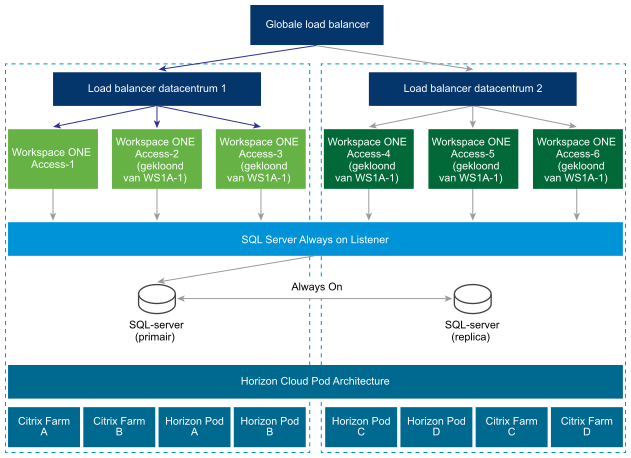
Voor informatie over de juiste versie van de connector die moet worden gebruikt met de ThinApp-opslagplaats voor verpakte ThinApp-applicaties, Integration Broker voor gepubliceerde Citrix-resources en Horizon-verbindingsserver voor Horizon-desktops en -applicaties, raadpleegt u de overeenkomstige opmerking in Installatie van Workspace ONE Access voorbereiden.
Volg deze richtlijnen voor een implementatie met meerdere datacentrums.
- Clusterimplementatie: u moet een set met virtual appliances van Workspace ONE Access in twee afzonderlijke datacentrums implementeren.
- Een set van drie of meer virtual appliances van Workspace ONE Access als één cluster in één datacentrum.
- Een andere set van drie of meer virtual appliances van Workspace ONE Access als een ander cluster in een tweede datacentrum.
- Database: Workspace ONE Access maakt gebruik van de database om gegevens op te slaan. Voor een implementatie met meerdere datacentrums is replicatie van de database tussen de twee datacentrums cruciaal. Raadpleeg de documentatie die met de database is meegeleverd voor informatie over het instellen van een database in meerdere datacenters. Bij SQL Server gebruikt u bijvoorbeeld bij voorkeur de Always On-implementatie. Zie Overzicht van Always On-beschikbaarheidsgroepen (SQL Server) op de Microsoft-website voor meer informatie. Workspace ONE Access-functies zijn ontworpen voor een minimale latentie tussen de database en de Workspace ONE Access-appliance. Om die reden worden appliances in eenzelfde datacentrum verbonden met de database in hetzelfde datacentrum.
- Niet actief-Actief: Workspace ONE Access ondersteunt geen Actief-Actief-implementaties waarbij gebruikers tegelijkertijd kunnen worden bediend door beide datacenters. Het secundaire datacenter is een hot stand-by-datacenter en het kan worden toegepast om eindgebruikers bedrijfscontinuïteit te bieden. De Workspace ONE Access-appliances in het secundaire datacenter staan in alleen-lezen-modus. Daarom werken de meeste beheerdersbewerkingen, zoals het toevoegen van gebruikers of toepassingen, of het verlenen van gebruikersmachtigingen, niet na een failover naar dat datacentrum.
- Terugvallen op primair: in de meeste foutscenario's kunt u terugvallen op het primaire datacentrum nadat dat datacentrum weer in de normale staat is hersteld. Zie Failback naar primair datacenter voor Workspace ONE Access voor informatie.
- Secundair promoveren naar primair: als een langdurige storing in het primaire datacentrum optreedt, kan het secundaire datacentrum worden gepromoveerd tot primair datacentrum. Zie Het secundaire datacenter promoveren naar primair datacenter voor Workspace ONE Access voor informatie.
- Fully Qualified Domain Name: de volledig gekwalificeerde domeinnaam om toegang te krijgen tot Workspace ONE Access moet in alle datacentrums gelijk zijn.
-
Audits: Workspace ONE Access maakt gebruik van OpenSearch dat is geïntegreerd in de Workspace ONE Access-appliance voor audits, rapportage en het maken van directorysynchronisatielogboeken. Maak afzonderlijke OpenSearch-clusters in elk datacenter. Raadpleeg Een secundair datacentrum instellen voor Workspace ONE Access voor meer informatie.
- Active Directory: Workspace ONE Access kan verbinding maken met Active Directory via de LDAP-API of met behulp van Geïntegreerde Windows-verificatie. Bij beide methoden kan Workspace ONE Access gebruikmaken van Active Directory SRV-records om de juiste domeincontroller in elk datacentrum te bereiken.
- Windows-apps: Workspace ONE Access ondersteunt toegang tot Windows-apps met ThinApp, en Windows-apps en -desktopcomputers met Horizon- of Citrix-technologieën. Het is belangrijk om deze resources te leveren vanuit een datacentrum dat zich dichter bij de gebruiker bevindt, dit wordt ook Geo-Affinity genoemd.
Belangrijk: Voor informatie over de juiste versie van de connector die moet worden gebruikt met de ThinApp-opslagplaats voor verpakte ThinApp-applicaties, Integration Broker voor gepubliceerde Citrix-resources en Horizon-verbindingsserver voor Horizon-desktops en -applicaties, raadpleegt u de overeenkomstige opmerking in Installatie van Workspace ONE Access voorbereiden.Houd rekening met het volgende in verband met Windows-resources:
- ThinApps - Workspace ONE Access ondersteunt gedistribueerde Windows-bestandssystemen als ThinApp-repository. Gebruik de documentatie over gedistribueerde Windows-bestandssystemen om de juiste locatiespecifieke beleidsregels op te stellen.
- Horizon (met Cloud Pod Architecture) - Workspace ONE Access ondersteunt de Horizon Cloud Pod Architecture. Horizon Cloud Pod Architecture biedt Geo-Affinity door middel van algemene rechten. Zie "Cloud Pod Architecture-implementaties integreren" in Resources instellen in VMware Workspace ONE Access voor meer informatie. Er hoeven geen aanvullende wijzigingen te worden doorgevoerd voor een Workspace ONE Access-implementatie met meerdere datacentrums.
- Horizon (zonder Cloud Pod Architecture) - Als Horizon Cloud Pod Architecture niet is ingeschakeld in uw omgeving, kunt u Geo-Affinity niet inschakelen. Na een failovergebeurtenis kunt u VMware Workspace ONE Access handmatig inschakelen zodat Horizon-resources worden gestart vanuit de Horizon-pods die zijn geconfigureerd in het secundaire datacentrum. Raadpleeg Failovervolgorde van Horizon-bronnen en gepubliceerde Citrix-bronnen configureren voor meer informatie.
-
Citrix-resources - Net als in Horizon (zonder Cloud Pod Architecture) kunt u Geo-Affinity niet inschakelen voor Citrix-resources. Na een failovergebeurtenis kunt u Workspace ONE Access handmatig inschakelen zodat Citrix-resources worden uitgevoerd vanuit de XenFarms die zijn geconfigureerd in het secundaire datacentrum. Raadpleeg Failovervolgorde van Horizon-bronnen en gepubliceerde Citrix-bronnen configureren voor meer informatie.